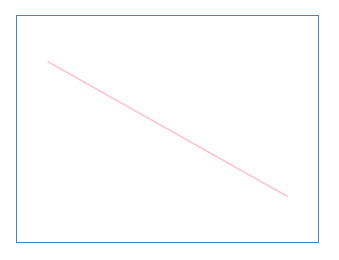贝塞尔曲线简介

bezier1.png
由上图可以看出:A,C依据控制点B不断的取点使得AD:AB=BE:BC=DF:DE,构成一个二阶贝塞尔曲线。AD:AB的变化取值范围便是[0,1],
所以要在范围t[0,1]内描述下图
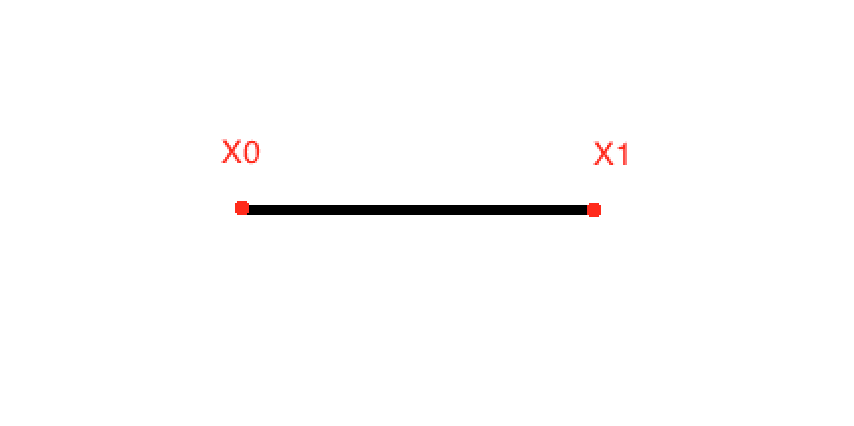
bezier1_1.png
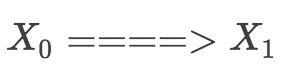
直线上所有的值,便可推出公式:
接下来就可以把X看成矢量坐标上的点P,转换一下便可得出一阶贝塞尔曲线公式。
一阶贝塞尔曲线
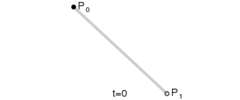
一阶贝塞尔曲线.gif
公式

二阶贝塞尔曲线
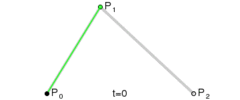
二阶贝塞尔曲线.gif
对于二阶贝塞尔曲线,其实你可以理解为:在 上利用一阶公式求出点
上利用一阶公式求出点 然后在
然后在 上利用一阶公式求出点
上利用一阶公式求出点 最后在
最后在 上再利用一阶公式就可以求出最终贝塞尔曲线上的点
上再利用一阶公式就可以求出最终贝塞尔曲线上的点 具体推导过程如下:先求出线段上的控制点。
具体推导过程如下:先求出线段上的控制点。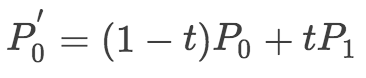
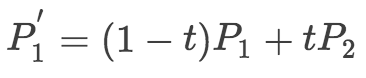 推导得出:
推导得出:
我们常用的画图工具中的曲线,如画图,PS等都是运用贝塞尔曲线计算实现的。
三阶贝赛尔曲线
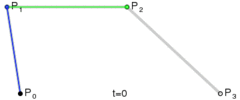
三阶贝塞尔曲线.gif
公式

Flutter中的贝塞尔曲线
/// Adds a quadratic bezier segment that curves from the current /// point to the given point (x2,y2), using the control point /// (x1,y1) 二阶贝塞尔曲线,控制点为(x1,y1),终点为(x2,y2),起点为当前path所在的点 void quadraticBezierTo(double x1, double y1, double x2, double y2) native 'Path_quadraticBezierTo'; /// Adds a cubic bezier segment that curves from the current point /// to the given point (x3,y3), using the control points (x1,y1) and /// (x2,y2) 三阶贝塞尔曲线,控制点为(x1,y1),(x2,y2),终点为(x3,y3),起点为当前path所在的点 void cubicTo(double x1, double y1, double x2, double y2, double x3, double y3) native 'Path_cubicTo';
贝塞尔曲线演示
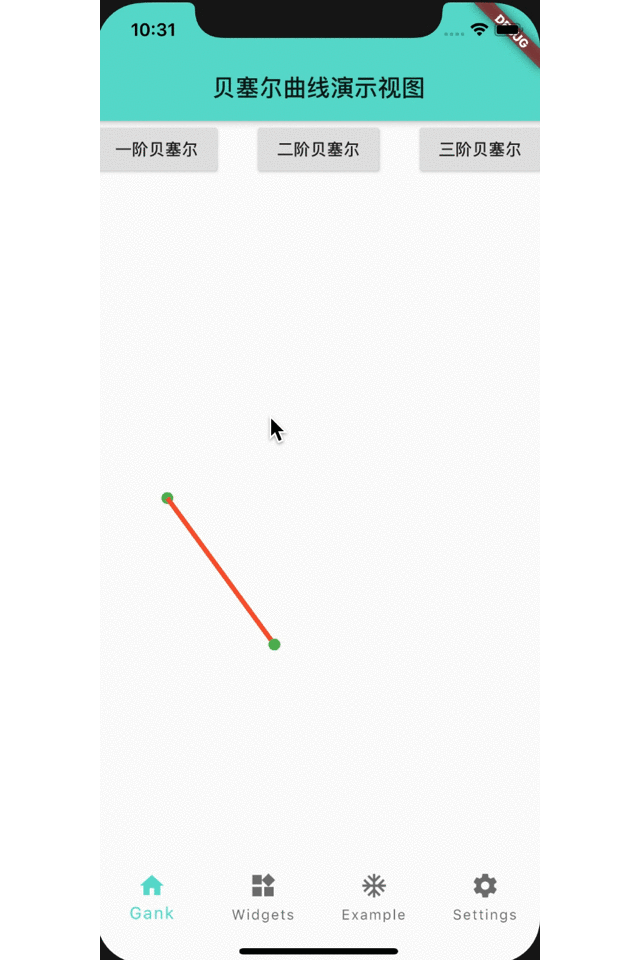
bezierShow.gif
贝塞尔曲线绘制正余弦函数
需求
在屏幕中间画整段的正余弦波。
效果
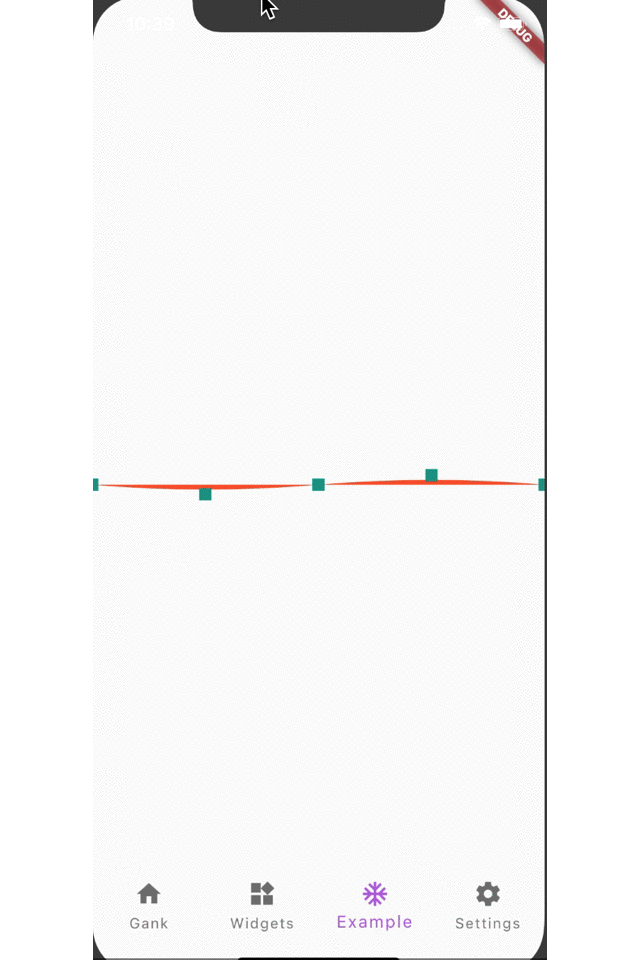
bezierShow2.gif
分析
首先算出屏幕中间左侧边和右侧边的两点。
在屏幕中线上距离屏幕两侧等间距的位置确定起始点。
在波峰和波谷找到两个控制点
把点带入方法绘制,即可得到正余弦波
实现
关键代码
///屏幕左上角的坐标顶点对应着(0,0)点 //屏幕中左侧点 Offset offset1 = Offset(0, Screen.screenHeightDp / 2); _path.moveTo(offset1.dx, offset1.dy); ///假设,整个波长=屏幕宽度=M,画的是一条正弦 ///绘制波峰 ///波峰控制点就在(M/4,centerY-波纹高度),终点在屏幕中点 _path.quadraticBezierTo( Screen.screenWidthDp / 4, Screen.screenHeightDp / 2 - this.height, Screen.screenWidthDp / 2, Screen.screenHeightDp / 2); ///绘制波谷,此时画笔的起点已经在屏幕中心 ///波谷控制点就在(3M/4,centerY+波纹高度),终点在屏幕中线终点 _path.quadraticBezierTo( Screen.screenWidthDp / 4 * 3, Screen.screenHeightDp / 2 + this.height, Screen.screenWidthDp, Screen.screenHeightDp / 2); ///绘制,可以把style = PaintingStyle.fill换成stoke看看效果 canvas.drawPath(_path, _paint);
完整代码
Screen类的代码在前面时钟绘制一篇有,要在程序启动的时候调用init初始化。
正余弦代码
///贝塞尔曲线示例一class CustomBezierWidget extends StatefulWidget { @override _BezierWidgetState createState() { // TODO: implement createState return _BezierWidgetState(); }}class _BezierWidgetState extends State<CustomBezierWidget> { Timer timer; int height = 100; bool flag = true; @override void initState() { // TODO: implement initState super.initState(); timer = Timer.periodic(Duration(microseconds: 5000), (timer) { setState(() { if (flag) { height = height - 1; } else { height = height + 1; } if (height == -100) { flag = false; } if (height == 100) flag = true; }); }); } @override void dispose() { // TODO: implement dispose super.dispose(); timer.cancel(); } @override Widget build(BuildContext context) { return CustomPaint(painter: BezierPainter(height)); }}class BezierPainter extends CustomPainter { final int height; //波的高度 BezierPainter(this.height); //路径画笔 Paint _paint = Paint() ..color = Colors.deepOrange ..style = PaintingStyle.fill ..isAntiAlias = true ..strokeWidth = 10; //点画笔 Paint _pointPaint = Paint() ..color = Colors.teal ..strokeWidth = 10 ..isAntiAlias = true ..style = PaintingStyle.fill; //曲线路径 Path _path = Path(); ///屏幕左上脚的坐标顶点对应着(0,0)点 //屏幕中左侧点 Offset offset1 = Offset(0, Screen.screenHeightDp / 2); //屏幕终点 Offset offset2 = Offset(Screen.screenWidthDp / 2, Screen.screenHeightDp / 2); @override void paint(Canvas canvas, Size size) { // TODO: implement paint print('Size.width==>${size.width} Size.height==>${size.height}'); print( 'Screen.width==>${Screen.screenWidthDp} Screen.height==>${Screen.screenHeightDp}'); _path.moveTo(offset1.dx, offset1.dy); ///假设,整个波长=屏幕宽度=M,画的是一条正弦 ///绘制波峰 ///波峰控制点就在(M/4,centerY-波纹高度),终点在屏幕中点 _path.quadraticBezierTo( Screen.screenWidthDp / 4, Screen.screenHeightDp / 2 - this.height, Screen.screenWidthDp / 2, Screen.screenHeightDp / 2); ///绘制波谷,此时画笔的起点已经在屏幕中心 ///波谷控制点就在(3M/4,centerY+波纹高度),终点在屏幕中线终点 _path.quadraticBezierTo( Screen.screenWidthDp / 4 * 3, Screen.screenHeightDp / 2 + this.height, Screen.screenWidthDp, Screen.screenHeightDp / 2); ///绘制,可以把style = PaintingStyle.fill换成stoke看看效果 canvas.drawPath(_path, _paint); //描绘辅助控制点 canvas.drawPoints( PointMode.points, [ Offset(0, Screen.screenHeightDp / 2), Offset(Screen.screenWidthDp / 4, Screen.screenHeightDp / 2 - this.height), Offset(Screen.screenWidthDp / 2, Screen.screenHeightDp / 2) ], _pointPaint); canvas.drawPoints( PointMode.points, [ Offset(Screen.screenWidthDp / 2, Screen.screenHeightDp / 2), Offset(Screen.screenWidthDp / 4 * 3, Screen.screenHeightDp / 2 + this.height), Offset(Screen.screenWidthDp, Screen.screenHeightDp / 2) ], _pointPaint); } @override bool shouldRepaint(CustomPainter oldDelegate) { // TODO: implement shouldRepaint return true; }}
贝塞尔曲线演示代码
写的比较粗糙,类稍微有点多
import 'package:flutter/material.dart';import 'package:flutter_weekly/common/utils/screen.dart';import 'dart:math' as math;class BezierGestureWidget extends StatefulWidget { @override _BezierGestureWidgetState createState() => _BezierGestureWidgetState();}class _BezierGestureWidgetState extends State<BezierGestureWidget> { int _bezierType = 3; @override Widget build(BuildContext context) { return Scaffold( appBar: AppBar( title: Text('贝塞尔曲线演示视图'), ), body: Column( mainAxisAlignment: MainAxisAlignment.spaceBetween, children: <Widget>[ Row( mainAxisAlignment: MainAxisAlignment.spaceBetween, children: <Widget>[ RaisedButton( child: Text("一阶贝塞尔"), onPressed: () { setState(() { _bezierType = 1; }); }, ), RaisedButton( child: Text("二阶贝塞尔"), onPressed: () { setState(() { _bezierType = 2; }); }, ), RaisedButton( child: Text("三阶贝塞尔"), onPressed: () { setState(() { _bezierType = 3; }); }, ), ], ), Expanded( child: Container( child: GestureWidget(_bezierType), ), flex: 1, ) ], ), ); }}///演示控件class GestureWidget extends StatefulWidget { final int _type; GestureWidget(this._type); @override _GestureWidgetState createState() => _GestureWidgetState();}class _GestureWidgetState extends State<GestureWidget> { Offset moveOffset=Offset(0, 0); ///贝塞尔曲线控制点,这里只演示三阶曲线 Offset _ctrlOffset0;//控制点1 Offset _ctrlOffset1; _GestureWidgetState(){ if(_ctrlOffset0==null){ print("_ctrlOffset0==null"); _ctrlOffset0= Offset(90, Screen.screenHeightDp/3-60); } if(_ctrlOffset1==null){ print("_ctrlOffset1==null"); _ctrlOffset1=Offset(Screen.screenWidthDp-90, Screen.screenHeightDp/3-60); } } //控制点2 @override Widget build(BuildContext context) { return Stack( children: <Widget>[ GestureDetector( onPanUpdate: (DragUpdateDetails details) { setState(() { moveOffset = new Offset(details.globalPosition.dx, details.globalPosition.dy); ///这里可以看做是初始化的两个控制点 //计算控制点距离控制点1,2的距离,以此判断手势想要移动哪个控制点 double ctrl0Length=math.sqrt((math.pow((moveOffset.dx-_ctrlOffset0.dx).abs(), 2)+(math.pow((moveOffset.dy-_ctrlOffset0.dy).abs(), 2))));//勾股定理 double ctrl1Length=math.sqrt((math.pow((moveOffset.dx-_ctrlOffset1.dx).abs(), 2)+(math.pow((moveOffset.dy-_ctrlOffset1.dy).abs(), 2))));//勾股定理 if(ctrl0Length>ctrl1Length){ ///控制的是 _ctrlOffset1 这个点 _ctrlOffset1=moveOffset; }else{ _ctrlOffset0=moveOffset; } }); }, onTapDown: (TapDownDetails details){ setState(() { moveOffset = new Offset(details.globalPosition.dx, details.globalPosition.dy); //计算控制点距离控制点1,2的距离,以此判断手势想要移动哪个控制点 double ctrl0Length=math.sqrt((math.pow((moveOffset.dx-_ctrlOffset0.dx).abs(), 2)+(math.pow((moveOffset.dy-_ctrlOffset0.dy).abs(), 2))));//勾股定理 double ctrl1Length=math.sqrt((math.pow((moveOffset.dx-_ctrlOffset1.dx).abs(), 2)+(math.pow((moveOffset.dy-_ctrlOffset1.dy).abs(), 2))));//勾股定理 if(ctrl0Length>ctrl1Length){ ///控制的是 _ctrlOffset1 这个点 _ctrlOffset1=moveOffset; }else{ _ctrlOffset0=moveOffset; } }); }, ), BezierWidget(this.widget._type, moveOffset,_ctrlOffset0,_ctrlOffset1), ], ); }}class BezierWidget extends StatefulWidget { final int _type; final Offset _moveOffset; final Offset _ctrlOffset0;//控制点1 final Offset _ctrlOffset1;//控制点2 BezierWidget(this._type, this._moveOffset, this._ctrlOffset0, this._ctrlOffset1); @override _BezierWidgetState createState() => _BezierWidgetState();}class _BezierWidgetState extends State<BezierWidget> { @override Widget build(BuildContext context) { return CustomPaint( painter: BezierExamplePainter(this.widget._type, this.widget._moveOffset,this.widget._ctrlOffset0,this.widget._ctrlOffset1), ); }}class BezierExamplePainter extends CustomPainter { final int _type; final Offset _moveOffset; final Offset _ctrlOffset0;//控制点1 final Offset _ctrlOffset1;//控制点2 BezierExamplePainter(this._type, this._moveOffset, this._ctrlOffset0, this._ctrlOffset1); double _r=5;//点半径 ///起始点和终止点设置不变 Offset _startOffset;//起始点 Offset _endOffset;//结束点 ///设置画笔 Paint _pathPaint=Paint()..isAntiAlias=true..strokeWidth=4..color=Colors.deepOrange..style=PaintingStyle.stroke; Paint _pointPaint=Paint()..isAntiAlias=true..strokeWidth=4..style=PaintingStyle.fill..color=Colors.green; Paint _ctrPaint=Paint()..isAntiAlias=true..strokeWidth=4..style=PaintingStyle.fill..color=Colors.blue; //路径 Path _linePath=Path(); @override void paint(Canvas canvas, Size size) { // TODO: implement paint _startOffset=Offset(size.width+60, Screen.screenHeightDp/3); _endOffset=Offset(Screen.screenWidthDp-60, Screen.screenHeightDp/3); print("_startOffset: ${_startOffset.toString()}"); canvas.drawCircle(_startOffset, _r, _pointPaint); canvas.save(); canvas.restore(); _linePath.reset(); switch(_type){ case 1:{ canvas.drawLine(_startOffset, this._moveOffset, _pathPaint); canvas.drawCircle(_moveOffset, _r, _pointPaint); break; } case 2:{ _linePath.moveTo(_startOffset.dx, _startOffset.dy); _linePath.quadraticBezierTo(this._moveOffset.dx, this._moveOffset.dy, _endOffset.dx, _endOffset.dy); canvas.drawCircle(_moveOffset, _r, _ctrPaint); canvas.drawCircle(_endOffset, _r, _pointPaint); canvas.drawPath(_linePath, _pathPaint); break; } case 3: { _linePath.moveTo(_startOffset.dx, _startOffset.dy); _linePath.cubicTo(_ctrlOffset0.dx, _ctrlOffset0.dy, _ctrlOffset1.dx, _ctrlOffset1.dy, _endOffset.dx, _endOffset.dy); canvas.drawCircle(_endOffset, _r, _pointPaint); canvas.drawCircle(_ctrlOffset0, _r, _ctrPaint); canvas.drawCircle(_ctrlOffset1, _r, _ctrPaint); canvas.drawPath(_linePath, _pathPaint); break; } default: } } @override bool shouldRepaint(CustomPainter oldDelegate) { // TODO: implement shouldRepaint return true; }}
本文分享自微信公众号 - Flutter学习簿(gh_d739155d3b2c)。
如有侵权,请联系 support@oschina.cn 删除。
本文参与“OSC源创计划”,欢迎正在阅读的你也加入,一起分享。